A lanterna do iPhone não funciona? 12 melhores maneiras explicadas
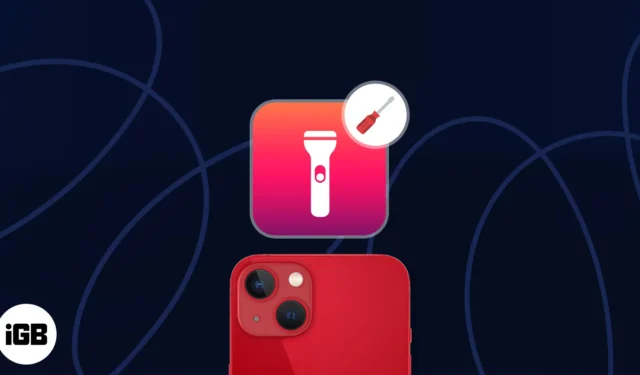
Você está cansado de ficar no escuro quando mais precisa da lanterna do iPhone? Também lutei com uma lanterna com defeito que me deixou frustrado. Então, procurei soluções rápidas e fáceis. Neste blog, compartilharei como consertar um problema de lanterna do iPhone que não funciona.
- Certifique-se de que a lanterna não esteja bloqueada
- Carregue seu iPhone
- Desligue o modo de baixo consumo
- Evite superaquecer seu iPhone
- Alterar a intensidade da lanterna
- Forçar o encerramento da câmera e aplicativos semelhantes
- Acione o flash no aplicativo Câmera
- Remova a lanterna do Centro de Controle
- Remover o comando da lanterna do Back Tap
- Verifique as configurações do LED Flash para alertas
- Desinstale aplicativos de lanterna de terceiros
- Desative o modo Foco
1. Certifique-se de que a lanterna não esteja bloqueada
Algumas capas ou capas baratas para iPhone não cabem corretamente e bloqueiam o módulo da câmera. Assim, sempre que você liga a lanterna, ela parece não acender, embora esteja funcionando perfeitamente. Portanto, retire todos os acessórios do seu iPhone e experimente usar a lanterna.
2. Carregue seu iPhone
Descobri que sempre que meu iPhone tem menos de 20% de bateria restante, o ícone da lanterna fica acinzentado. O uso contínuo do flash consome muita energia; portanto, se o iPhone estiver com pouca bateria, ele não ligará. Conecte seu iPhone ao carregador e aumente-o para pelo menos 50% para corrigir isso.
3. Desligue o modo de baixo consumo
O modo de baixo consumo desativa todos os recursos, aplicativos e atividades em segundo plano que consomem energia para economizar bateria. Portanto, o motivo do não funcionamento da lanterna do iPhone pode ser uma falha neste modo de economia de bateria. Para desligar isso,
- Vá para Configurações → Bateria .
- Desative o modo de baixo consumo .
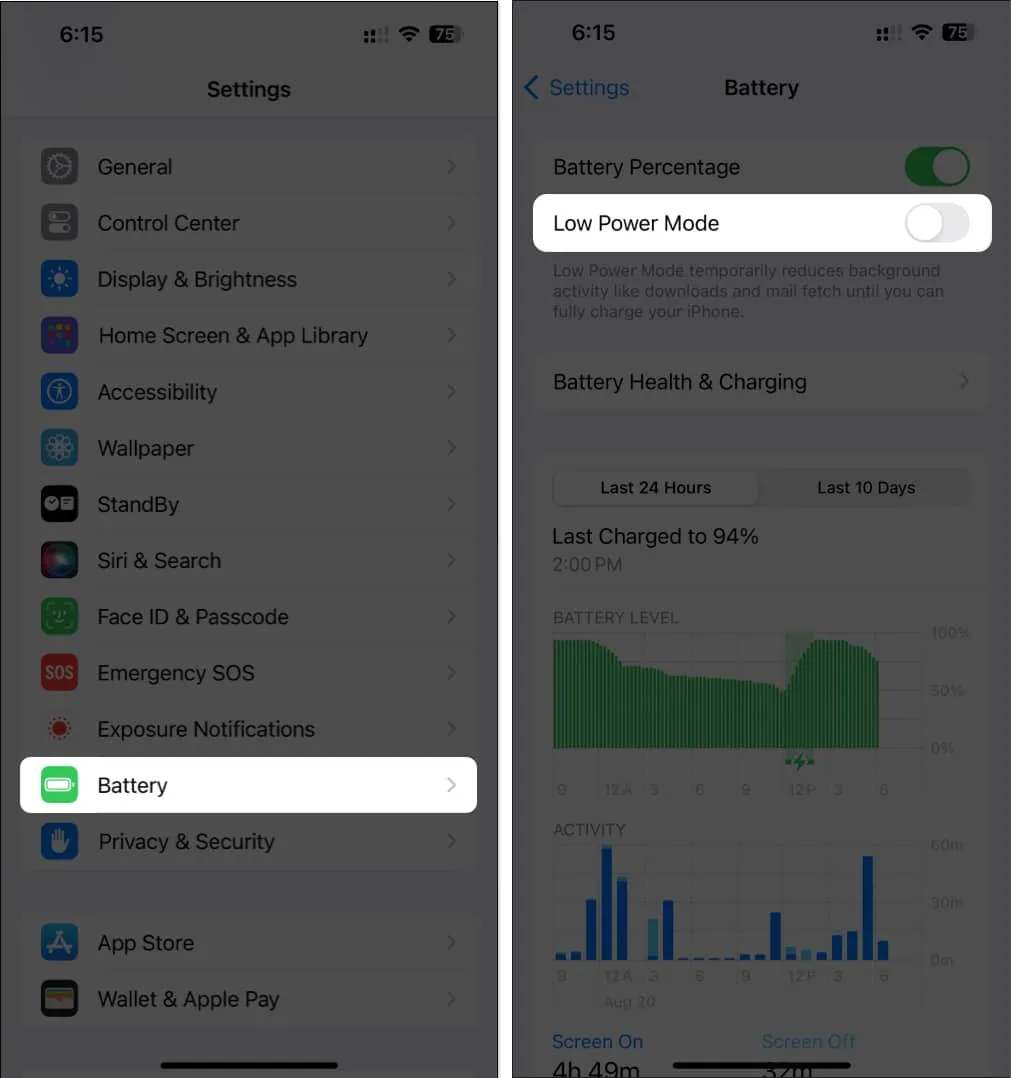
4. Evite superaquecer seu iPhone
Quando o seu iPhone está muito quente, ele funciona mal e a lanterna para de funcionar. O superaquecimento pode ocorrer devido a temperaturas externas extremas, exposição prolongada ao sol ou atividades que exigem recursos, como jogos intensos. Portanto, você deve resfriar seu iPhone antes que ele retome as funções da tocha.
- Feche todos os aplicativos do seu telefone.
- Deixe-o inativo por alguns minutos.
- Coloque o seu iPhone em um local fresco e seco, longe da luz solar forte.
No entanto, nunca coloque o seu iPhone na geladeira, pois isso poderá danificá-lo.
5. Altere a intensidade da lanterna
O iPhone oferece um ótimo recurso para ajustar o brilho da lanterna. Portanto, se o brilho estiver definido no mínimo, você não conseguirá detectar se o flash está ativado. Para aumentar a intensidade da tocha:
- Abra o Centro de Controle → Toque e segure o ícone da tocha .
- Arraste o controle deslizante para cima para aumentar o brilho.
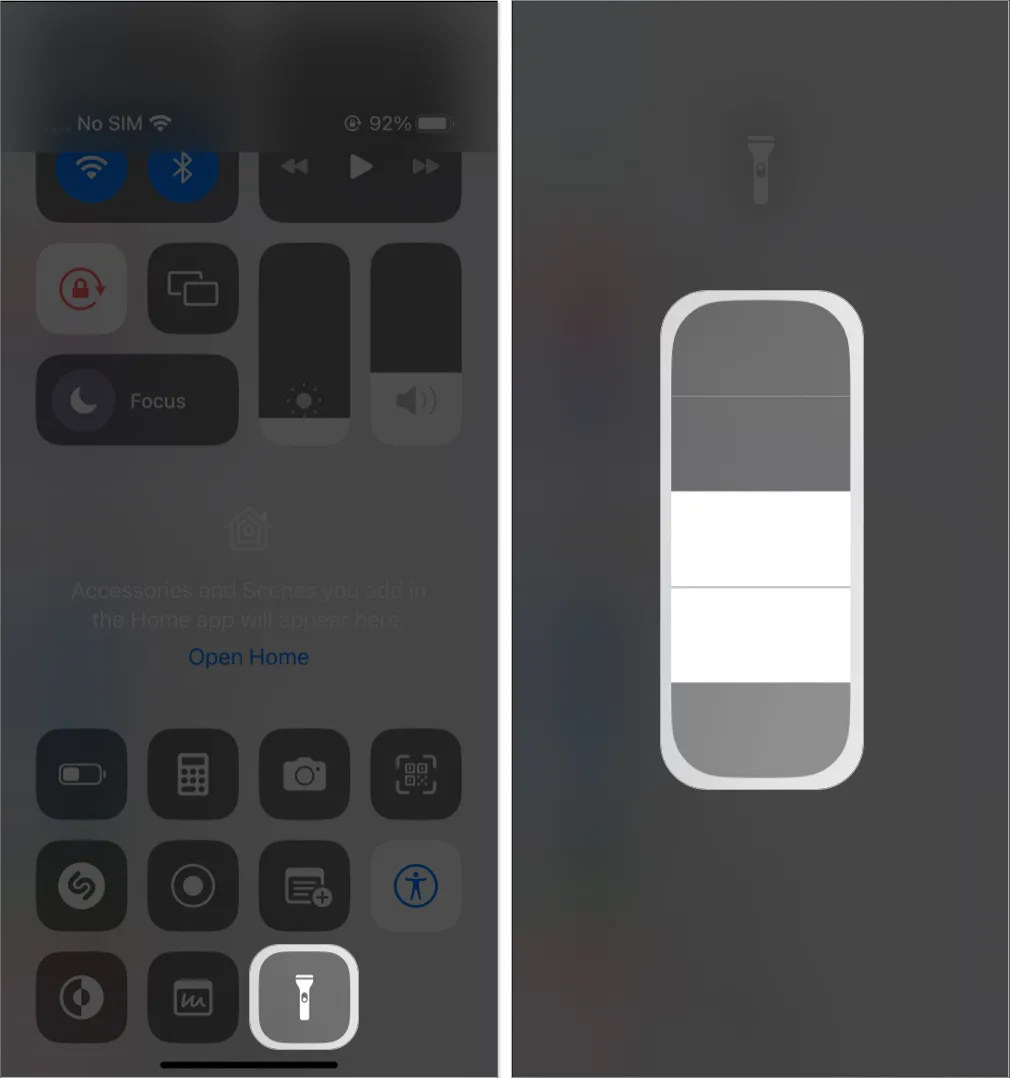
6. Forçar o encerramento da câmera e aplicativos semelhantes
Se o aplicativo Câmera ou aplicativos que exigem muita câmera, como Snapchat, Instagram, FaceTime, etc., forem executados em segundo plano, eles poderão atrapalhar a lanterna. Portanto, feche todos os aplicativos para evitar falhas no iOS.
- Deslize de baixo para cima na tela e segure.
- Arraste os aplicativos do App Switcher.
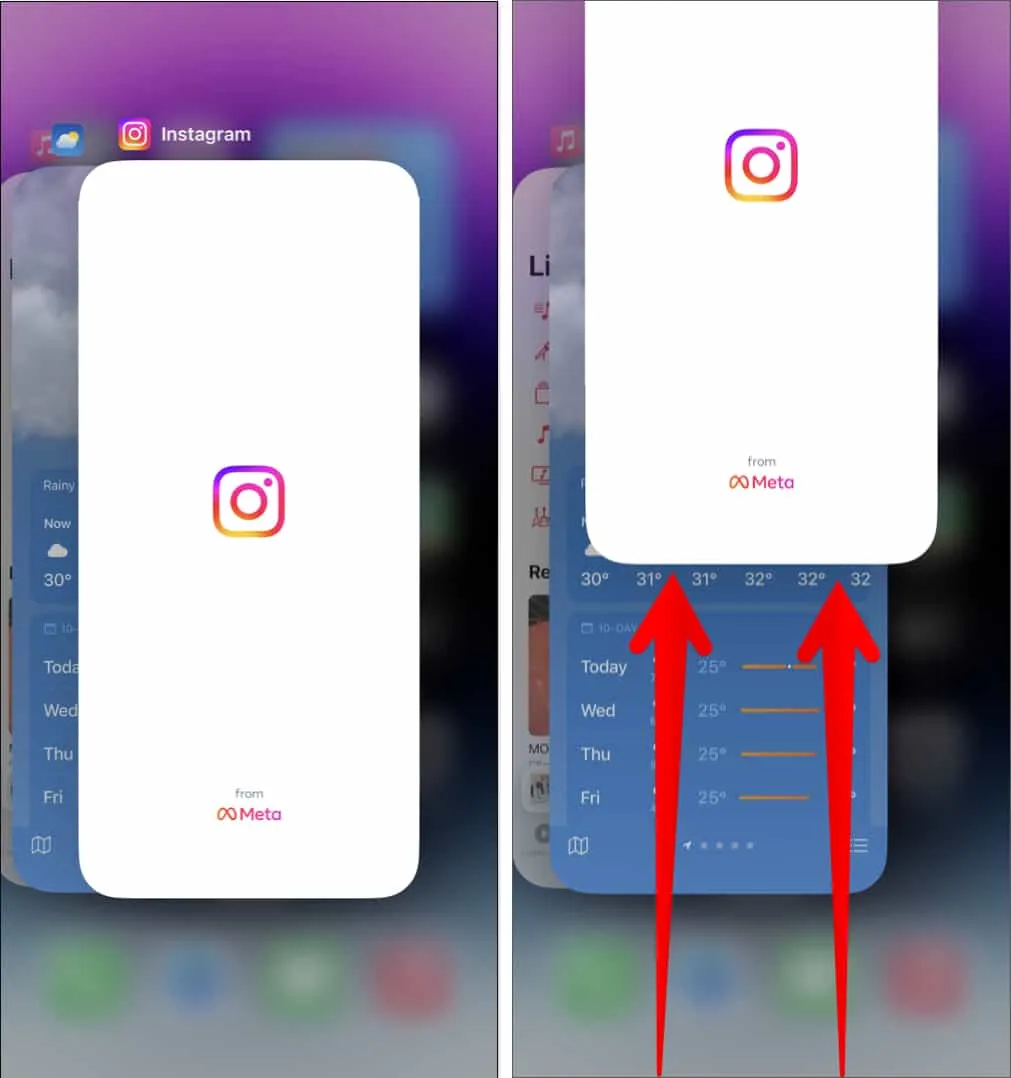
7. Acione o flash no aplicativo Câmera
Uma solução rápida para uma lanterna do iPhone que não funciona no Centro de Controle é alternar a lanterna no aplicativo Câmera e ajustar suas configurações.
- Abra Câmera → Toque na seta para baixo .
- Toque no ícone do flash .
- Selecione Ligado , Desligado e novamente Ligado .
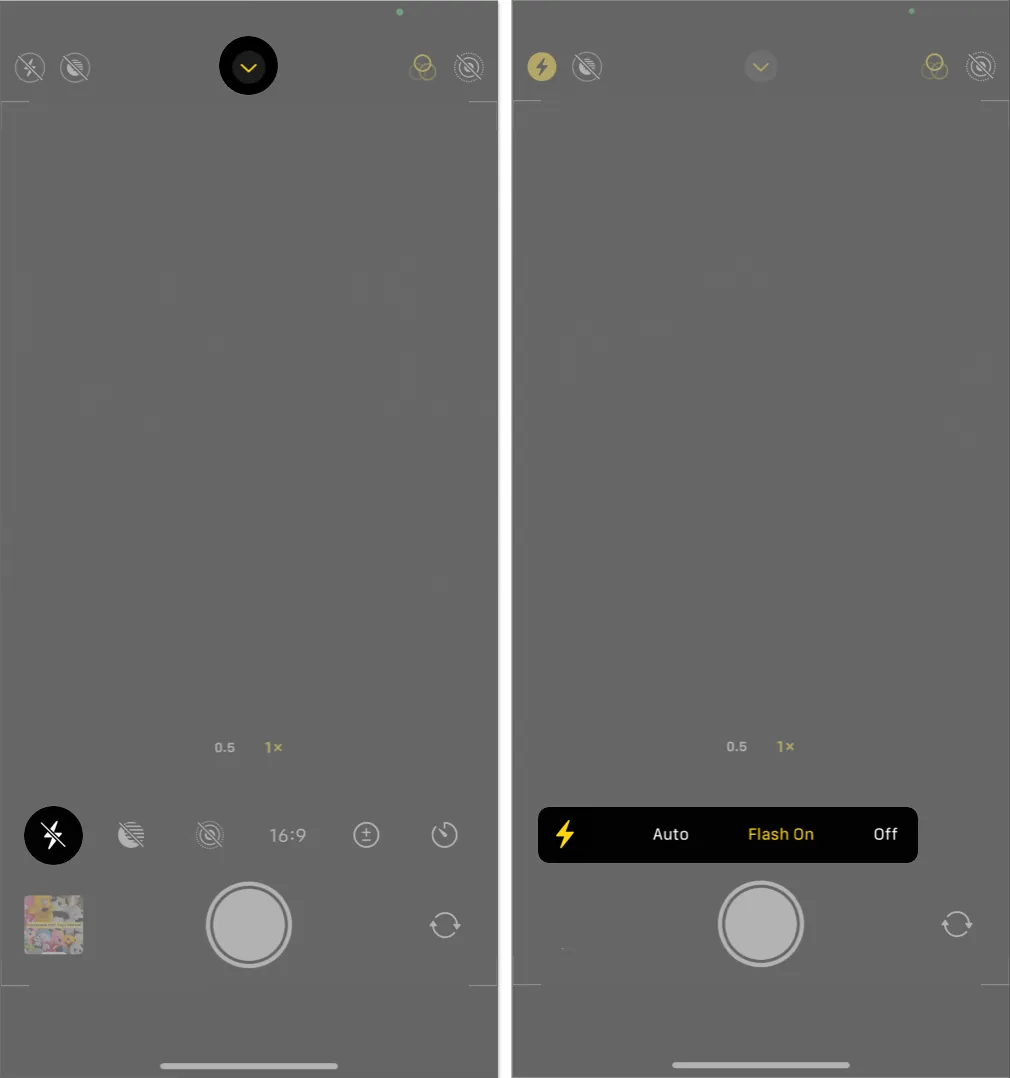
Você também pode tentar clicar em uma foto com uma lanterna para ver se a luz LED do hardware está intacta. Além disso, sugiro manter o flash ligado ou desligado conforme sua necessidade, em vez de Auto . O recurso Auto aciona o flash dependendo do ambiente. Portanto, pode impedir o acendimento da lanterna.
8. Remova a lanterna do Centro de Controle
Suponha que a lanterna esteja ligada no aplicativo Câmera, mas não funcione no Centro de Controle; então o que fazer? Corrigi o problema removendo e adicionando novamente o atalho do flash no Centro de Controle.
- Vá para Configurações → Centro de Controle .
- Toque no sinal de menos (-) ao lado de Lanterna → Selecione Remover.
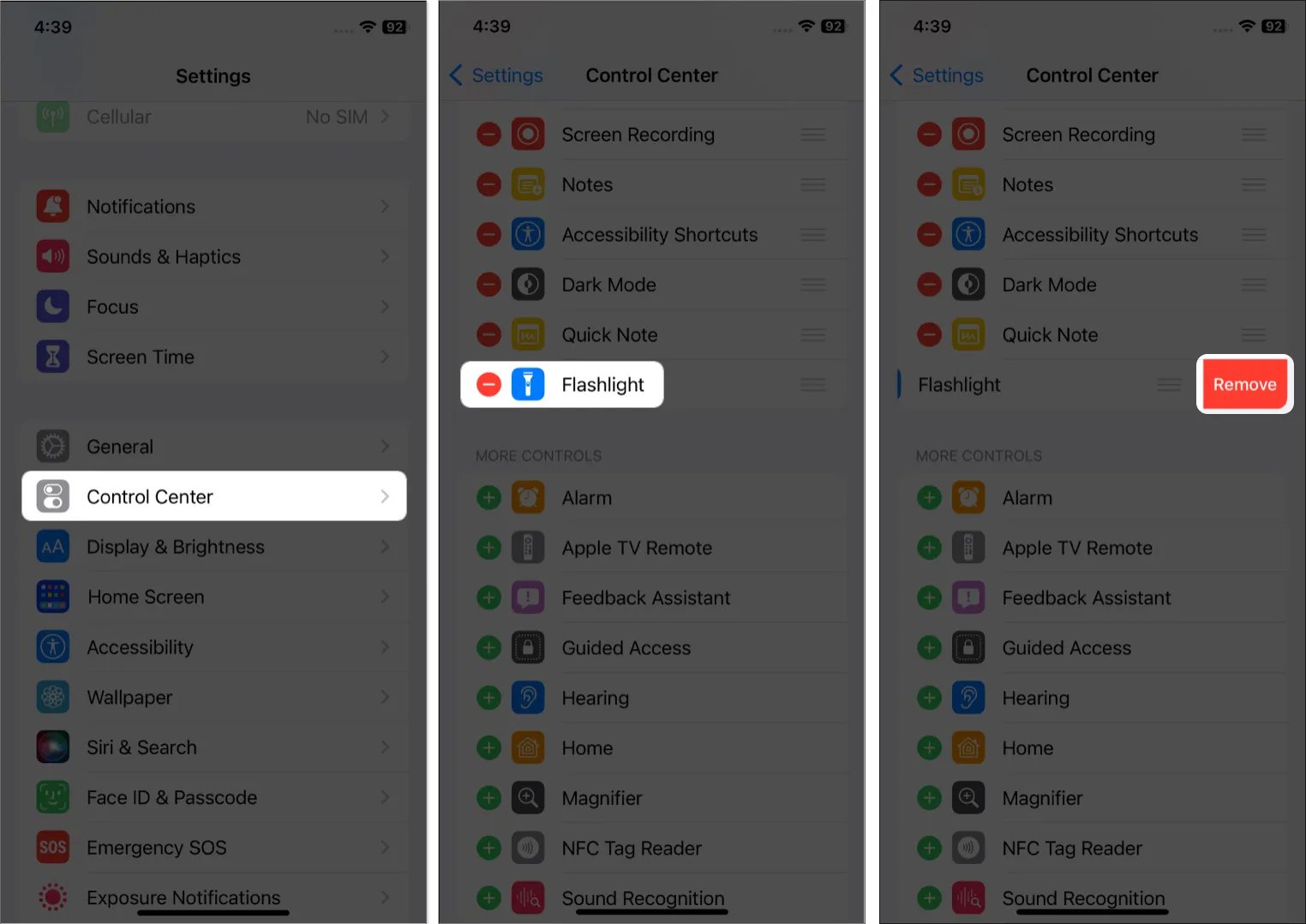
- Role para baixo e toque em mais (+) ao lado de Lanterna.
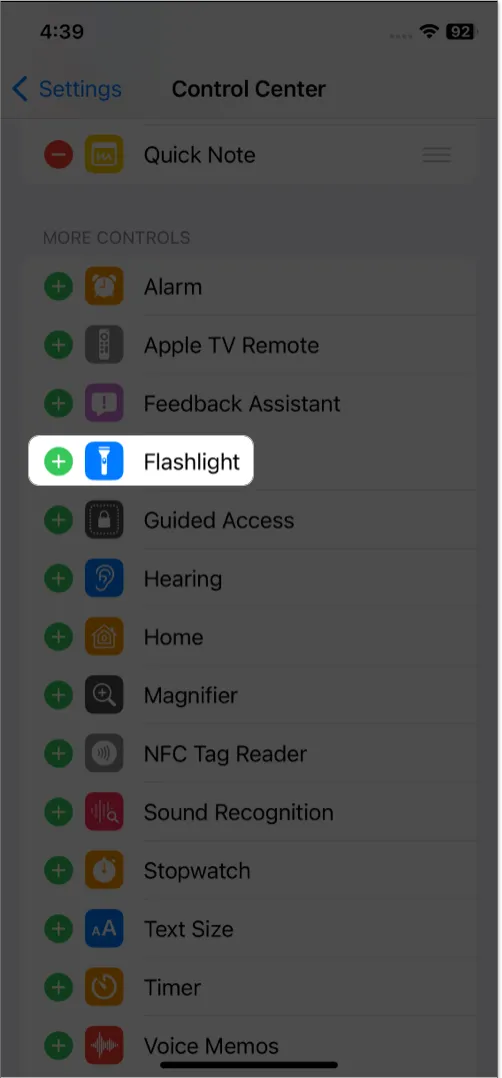
Agora abra o Centro de Controle deslizando o canto superior direito do seu iPhone e verifique se a lanterna está funcionando.
9. Remova o comando da lanterna do Back Tap
Freqüentemente uso o recurso Back Tap para acessar recursos úteis. Se você adicionou um prompt de lanterna na acessibilidade Back Tap, ele pode funcionar mal. Portanto, remova esta configuração e acesse a tocha na tela de bloqueio ou na Central de controle.
- Vá para Configurações → Acessibilidade → Toque → Toque traseiro .
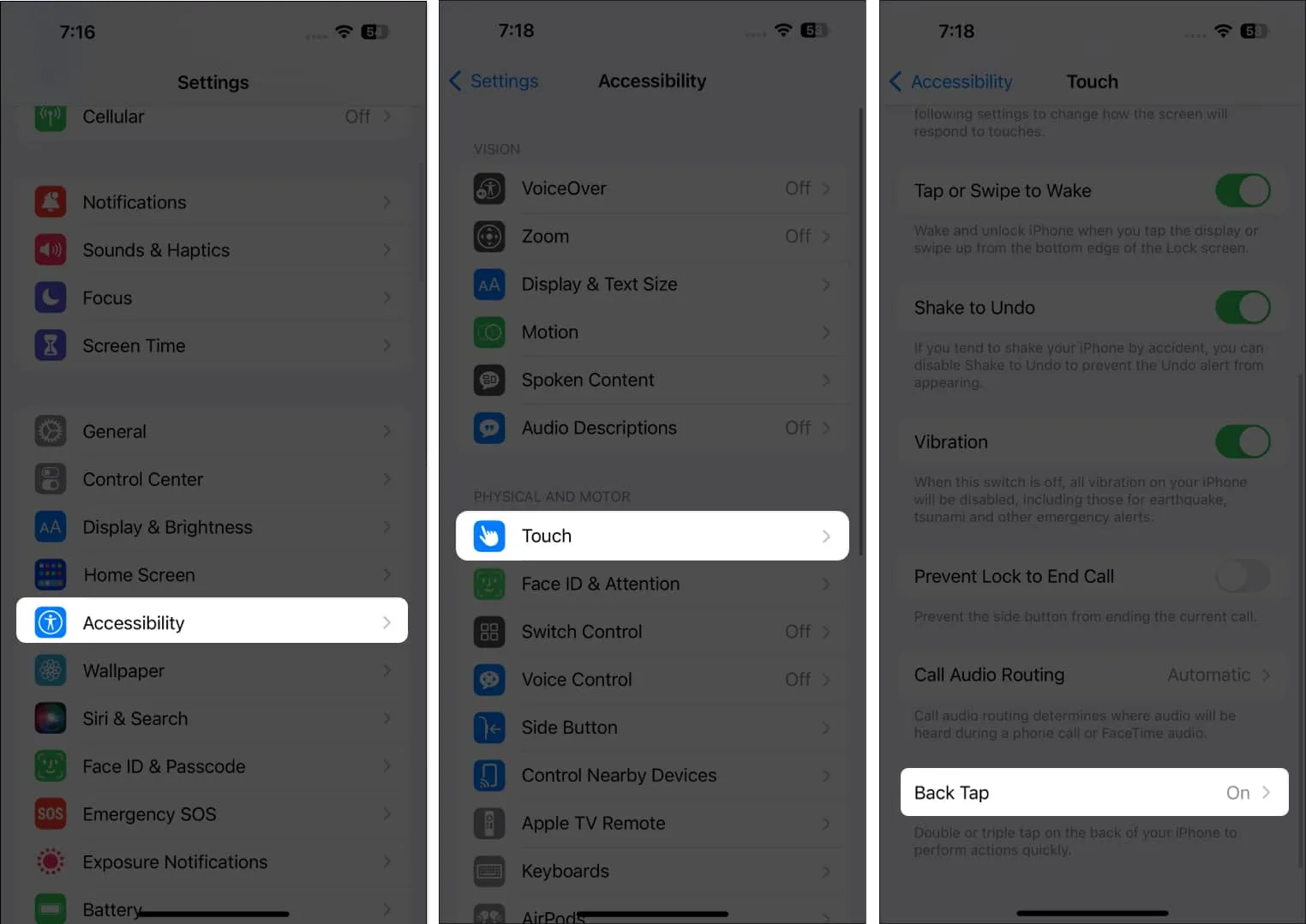
- Selecione Double Tap ou Triple Tap em que o comando da lanterna é adicionado.
- Toque em Nenhum .
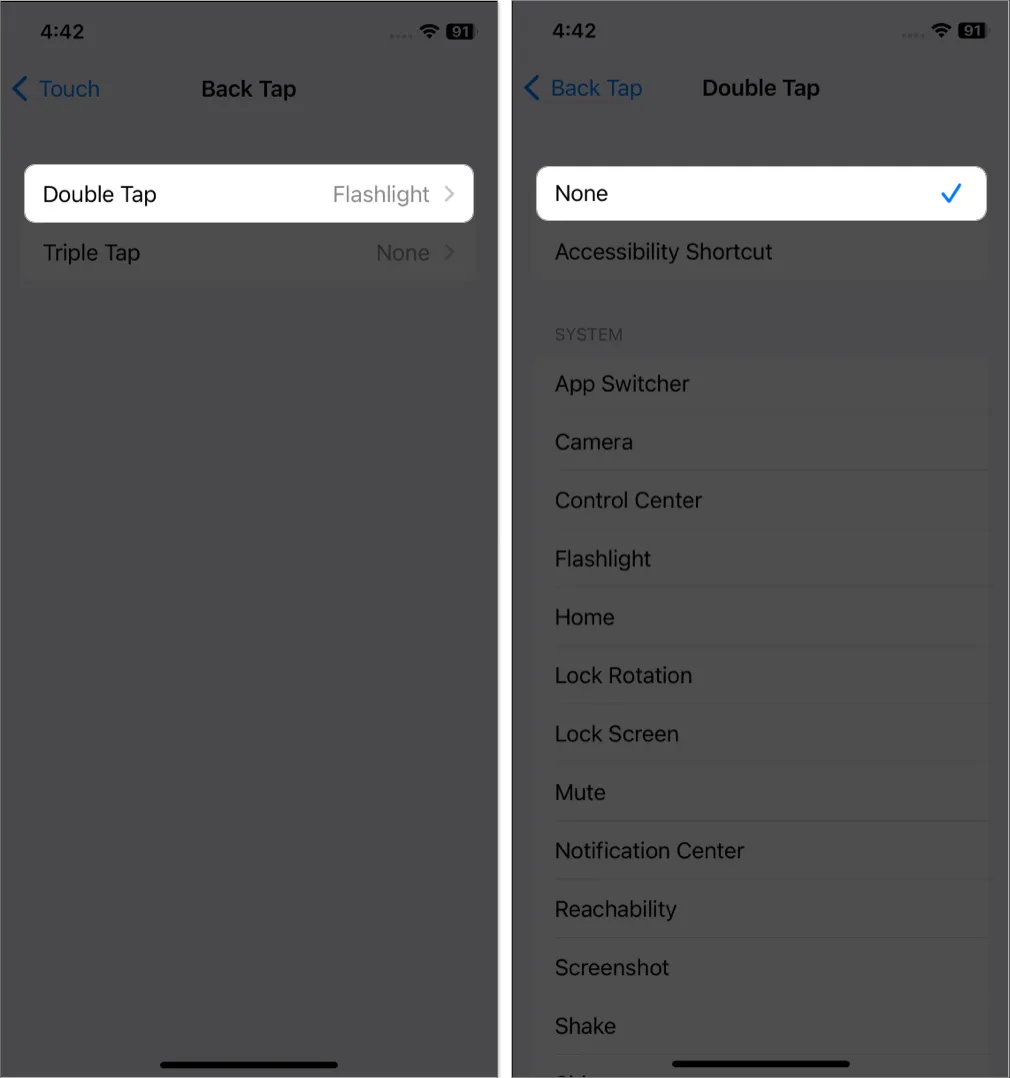
10. Verifique as configurações do LED Flash para alertas
Você ativou o recebimento de alertas flash para chamadas recebidas no modo Silencioso? Na verdade, é um recurso conveniente, mas algumas falhas nas configurações podem impedir que a lanterna acenda.
- Abra Configurações → Acessibilidade → Áudio/Visual .
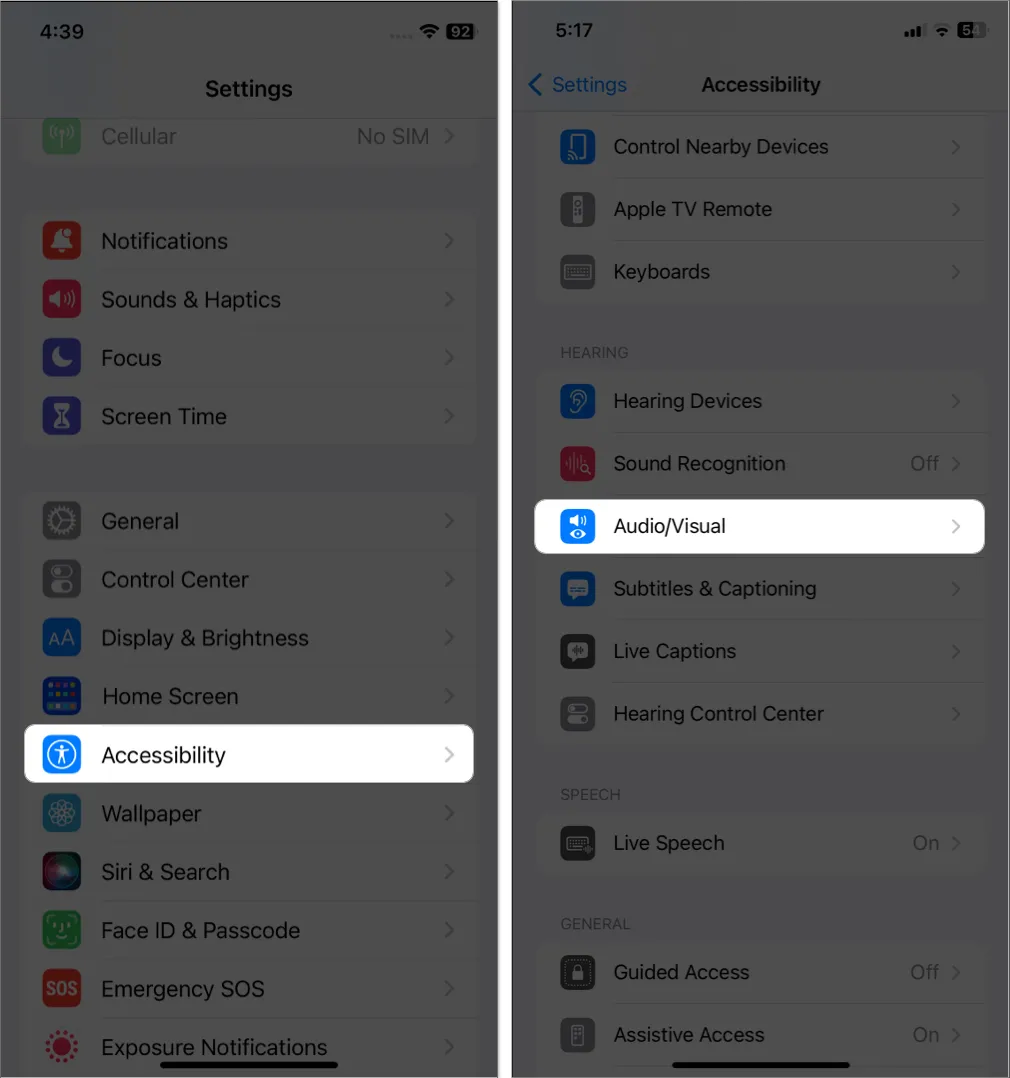
- Selecione Flash LED para alertas .
- Desative-o e ligue -o .
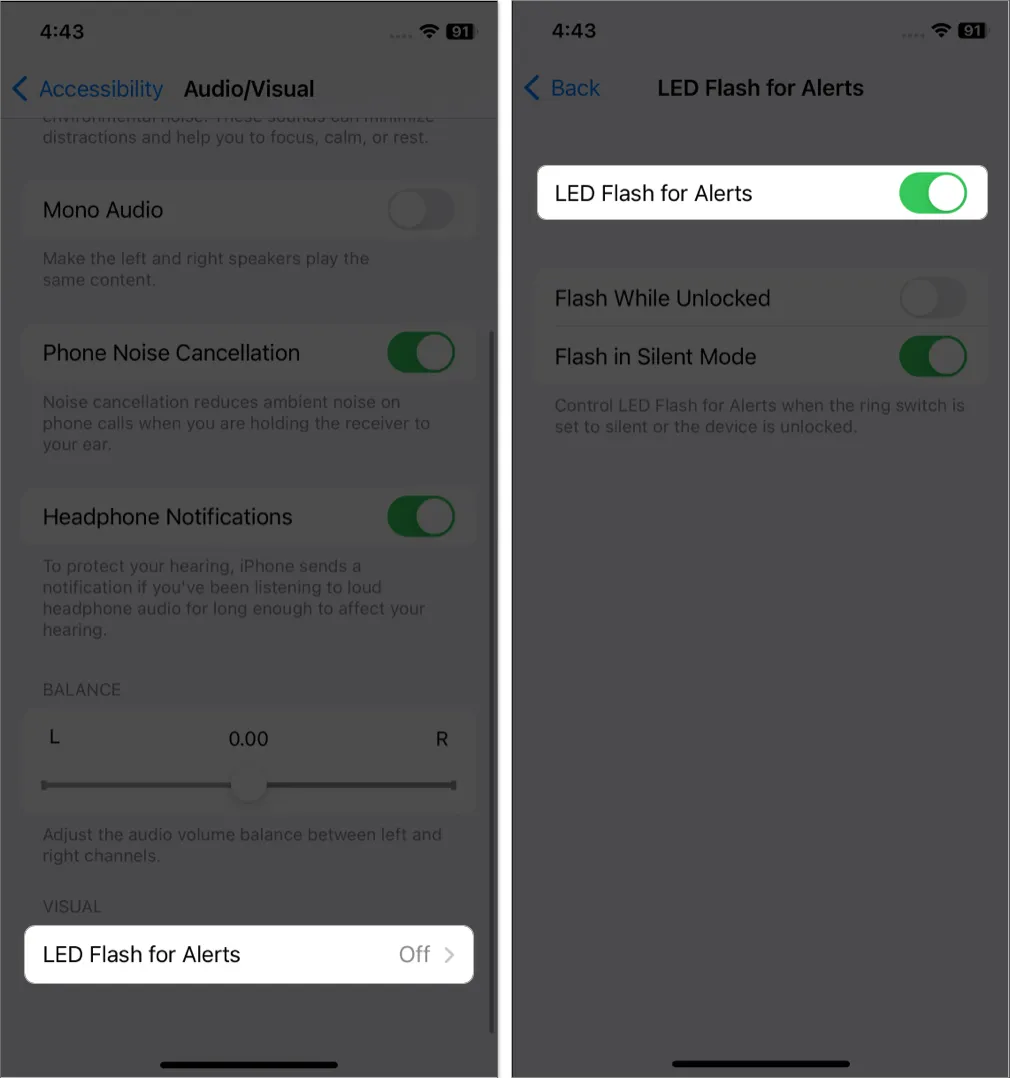
11. Desinstale aplicativos de lanterna de terceiros
Usar aplicativos de terceiros para acesso rápido à tocha pode ser o culpado. Portanto, exclua esses aplicativos e use os métodos padrão para ligar as lanternas.
12. Desative o modo Foco
O modo de foco restringe os recursos de distração do seu iPhone. Portanto, o filtro Focus configurado pode fazer com que a lanterna não funcione no seu iPhone.
- Abra o Centro de Controle .
- Selecione o nome do filtro Focus → Toque em Focus novamente.
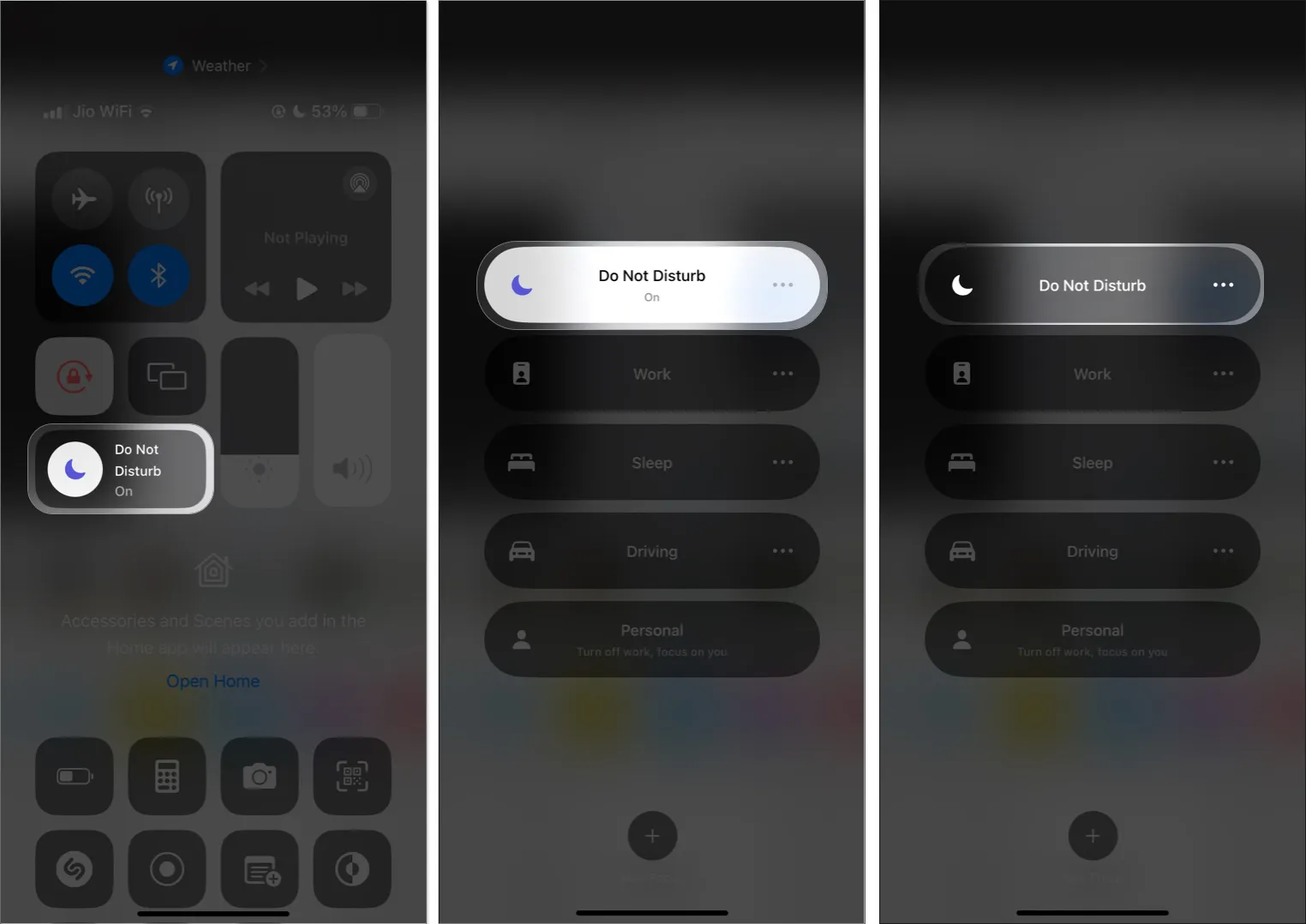
Correções básicas
- Reinicie o seu iPhone: Bugs e falhas temporárias do iOS podem causar problemas. Então, reinicie o seu iPhone e tente usar a lanterna.
- Atualizar iOS: A versão desatualizada do iOS carece de novos recursos e começa a funcionar mal. Portanto, mantenha seu iPhone atualizado. Para verificar se há atualizações: Abra Configurações → Geral → Atualização de software .
- Redefinir todas as configurações: Personalizar as configurações do seu iPhone pode entrar em conflito com as funcionalidades da lanterna. Portanto, redefina para a opção padrão. Vá para Ajustes → Geral → Transferir ou Redefinir iPhone → Redefinir → Redefinir todas as configurações → Digite a senha → Selecione Redefinir todas as configurações .
Diga adeus à escuridão!
Não deixe que uma lanterna do iPhone com defeito o mantenha no escuro por mais tempo. Seguindo as soluções de solução de problemas acima, você pode consertar a lanterna do iPhone que não funciona. Se nada parecer funcionar, você deve redefinir os padrões de fábrica ou restaurar seu iPhone e entrar em contato com o suporte da Apple para obter assistência profissional.
Explore mais…



Deixe um comentário